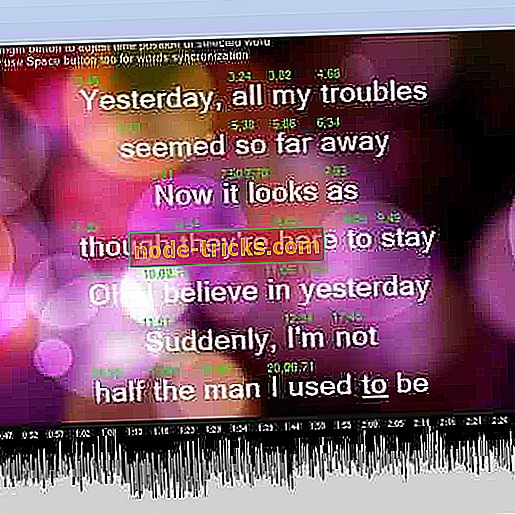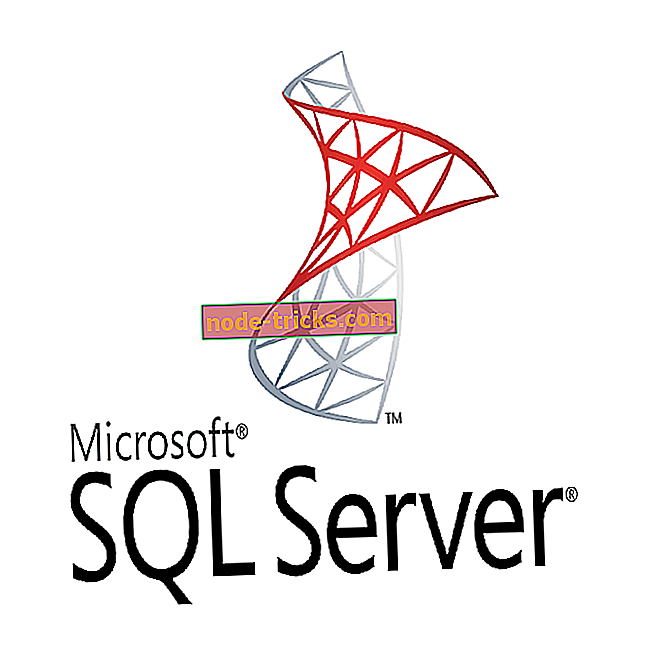Full Fix: Skriv ut Spooler-feil 0x800706b9 på Windows 10, 8.1, 7
Mange brukere bruker skrivere nesten hver dag, men noen brukere rapporterte Print Spooler-feil 0x800706b9 på PCen. Dette problemet forhindrer deg i å skrive ut, så i dagens artikkel viser vi deg hvordan du kan fikse det.
Skriverfeil kan forårsake mange problemer og hindre deg i å skrive ut dokumenter, og når du snakker om feil, er det noen vanlige utskriftsproblemer som brukerne rapporterte:
- Feil 0x800706b9: Det er ikke nok ressurser tilgjengelig for å fullføre denne operasjonen . Dette er den fulle feilmeldingen du kan støte på, og hvis du ser denne meldingen, må du sørge for å utføre en full systemskanning.
- Windows 10 Print Spooler starter ikke nok ressurser - Dette er en annen vanlig feil som kan vises. Hvis du støter på dette problemet, må du opprette en ny brukerkonto og sjekke om det hjelper.
- Print Spooler Det er ikke nok lagringsplass til å fullføre denne operasjonen . Noen ganger kan du få denne feilmeldingen mens du prøver å skrive ut et dokument. Hvis dette skjer, gjør du bare et par små endringer i registeret ditt, og problemet vil bli løst.
Skriv ut Spooler-feil 0x800706b9, hvordan fikse det?
- Sjekk systemet for skadelig programvare
- Opprett en ny brukerkonto
- Endre registeret ditt
- Tilbakestill winsock
- Kjør Skriver feilsøking
- Stopp Print Spooler-tjenesten
- Utfør en systemgjenoppretting
- Oppdater skriverdriverne
Løsning 1 - Sjekk systemet for skadelig programvare

Flere brukere rapporterte at Print Spooler-feilen 0x800706b9 var forårsaket av skadelig programvareinfeksjon. For å fikse dette problemet anbefales det at du utfører en full systemskanning og fjern all skadelig programvare fra datamaskinen.
Du kan bruke noe antivirus til å skanne PCen, men husk at ikke alle antivirusverktøyene er like effektive. Selv om du skanner PCen med Windows Defender eller et annet antivirusprogram, kan skadelig programvare forbli uoppdaget.
Derfor anbefales det å bruke et pålitelig antivirusprogram som Bitdefender . Dette antivirusprogrammet gir maksimal beskyttelse, slik at den kan finne skadelig programvare og fjerne den fra PCen. Når du har skannet og fjernet skadelig programvare, bør problemet løses.
- Last ned Bitdefender Antivirus 2019 til en spesiell 35% rabattpris
Mange brukere rapporterte at skadelig programvare var ansvarlig for dette problemet, men etter at det ble fjernet, var problemet borte.
Løsning 2 - Opprett en ny brukerkonto
Hvis du får Print Spooler-feil 0x800706b9, er det mulig at problemet ble forårsaket av en ødelagt brukerkonto. Å reparere en ødelagt konto er en kjedelig og kompleks oppgave, derfor er det vanligvis bedre å bare opprette en ny brukerkonto. For å gjøre det, følg bare disse enkle trinnene:
- Åpne Innstillinger-appen og gå til Kontoer- delen. Hvis du vil raskt få tilgang til Innstillinger-appen, bruker du bare snarvei Windows Nøkkel + I.

- Velg nå Familie og andre personer fra venstre rute. Klikk nå Legg til noen andre til denne PC- knappen i høyre rute.

- Velg Jeg har ikke denne personens påloggingsinformasjon .

- Velg Legg til en bruker uten en Microsoft-konto .

- Skriv inn ønsket brukernavn og passord, og klikk på Neste .

Etter å ha opprettet en ny brukerkonto, bytt til den og sjekk om problemet fortsatt er der. Hvis problemet ikke vises på den nye kontoen, må du flytte dine personlige filer til den nye kontoen og begynne å bruke den i stedet for den gamle.
Løsning 3 - Endre registret
Noen ganger kan feil med feil på Print Spooler 0x800706b9 oppstå på grunn av visse innstillinger. Disse innstillingene kan bare åpnes via registeret ditt, så for å løse problemet må du endre det. For å gjøre det, trenger du bare å følge disse trinnene:
- Trykk Windows Key + R og skriv inn regedit . Trykk nå på Enter eller klikk OK .

- Naviger til HKEY_LOCAL_MACHINESYSTEMCurrentControlSetServicesSpooler i venstre rute. Hvis du vil, kan du eksportere denne nøkkelen og bruke den som en sikkerhetskopi hvis noe går galt etter endring av registret. I høyre rute dobbeltklikker du DependOnService .

- Slett nå http fra verdidata arkivert og klikk OK .

Etter å ha gjort disse endringene, start datamaskinen på nytt og kontroller om problemet fortsatt er der. Flere brukere rapporterte at denne metoden fungerte for dem, så du vil kanskje prøve det ut. Bare vær forsiktig når du endrer registret og lag en sikkerhetskopi bare i tilfelle.
Løsning 4 - Tilbakestill winsock
Ifølge brukerne Print Spooler-feil 0x800706b9 kan det oppstå forskjellige årsaker, men du kan fikse dette problemet ved å tilbakestille winsock. Denne prosedyren er ganske enkel, og du kan utføre det ved å kjøre en enkelt kommando i Command Prompt. For å gjøre det, følg disse trinnene:
- Trykk Windows Nøkkel + X for å åpne Win + X-menyen. Velg nå Kommandoprompt (Admin) eller PowerShell (Admin) .

- Når Command Prompt starter, kjør netsh winsock reset- kommandoen. Start nå datamaskinen på nytt.
Når datamaskinen har startet på nytt, kontroller du om problemet fortsatt er der. Et par brukere løst dette problemet ved å kjøre denne kommandoen, så vær sikker på å prøve den ut.
Løsning 5 - Kjør skriverfeilsøkeren
Hvis du får Print Spooler-feil 0x800706b9, kan du kanskje løse problemet ved å kjøre den innebygde feilsøkingsprogrammet. Windows leveres med ulike feilsøkingsprogrammer, og du kan bruke dem til å løse vanlige problemer automatisk.
For å fikse dette problemet trenger du bare å kjøre skriverens feilsøking ved å gjøre følgende:
- Åpne Innstillinger-appen og gå til delen Oppdater og sikkerhet .
- Velg Feilsøking fra menyen til venstre. Nå må du bare velge Skriver og klikke Kjør feilsøkingsknappen .

- Feilsøkingsprosessen starter nå. Følg instruksjonene på skjermen for å fullføre den.
Når feilsøkingen er ferdig, må du kontrollere om problemet med skriveren er løst. Feilsøking er kanskje ikke den mest effektive løsningen, men hvis du har litt mindre feil på systemet, kan du fikse det ved hjelp av denne løsningen.
Løsning 6 - Stopp Print Spooler-tjenesten
Hvis du har problemer med Print Spooler-feilen 0x800706b9, kan problemet være relatert til Print Spooler-tjenesten. For å fikse problemet, anbefales det å starte denne tjenesten på nytt og slette bestemte filer. Dette er ganske enkelt, og du kan gjøre det ved å følge disse trinnene:
- Trykk Windows Key + R og skriv inn services.msc . Trykk nå på Enter eller klikk OK .

- Finn Print Spooler- tjenesten på listen, høyreklikk den og velg Stopp fra menyen.

- Minimer tjenestevinduet .
- Nå åpner du Filutforsker og limer inn C: Windowssystem32spoolPRINTERS i adressefeltet. Når bekreftelsesmeldingen vises, klikker du Fortsett .

- Når du har skrevet inn SKRIVER-mappen, sletter du alle filene fra den og lukker Filutforsker.
- Gå tilbake til vinduet Tjenester, høyreklikk Skriv ut spooler- tjeneste og velg Start fra menyen.
Etter å ha gjort det, bør problemet løses, og du kan skrive ut igjen uten problemer.
Løsning 7 - Utfør en systemgjenoppretting
Hvis Print Spooler-feilen 0x800706b9 begynte å vises nylig, kan du kanskje fikse det ved å bruke Systemgjenoppretting-funksjonen. Hvis du ikke er kjent, kan denne funksjonen gjenopprette systemet til en tidligere dato og løse eventuelle nyere problemer. Følg disse trinnene for å bruke Systemgjenoppretting:
- Skriv systemgjenoppretting i søkefeltet. Velg nå Opprett et gjenopprettingspunkt fra listen.

- Når vinduet Systemegenskaper vises, klikker du på Systemgjenoppretting- knappen.

- Systemgjenopprettingsvinduet åpnes nå. Klikk på Neste for å fortsette.

- Liste over tilgjengelige gjenopprettingspunkter vises. Hvis det er tilgjengelig, merk av for Vis flere gjenopprettingspunkter . Velg ønsket gjenopprettingspunkt og klikk på Neste .

- Følg instruksjonene på skjermen for å fullføre restaureringsprosessen.
Etter å ha utført Systemgjenoppretting, bør problemet ditt være helt løst, og skriveren begynner å fungere igjen.
Løsning 8 - Oppdater skriverdriverne
I noen tilfeller kan Print Spooler-feilen 0x800706b9 vises hvis driverne er utdaterte. Driverne dine er en avgjørende komponent, og hvis skriverdriverne dine er utdaterte eller skadet, kan du støte på forskjellige feil.
Du kan imidlertid enkelt fikse de fleste av disse problemene ved å oppdatere driverne. For å gjøre det, trenger du bare å finne skrivermodellen din, gå til produsentens nettsted og laste ned de nyeste driverne for skriveren.
Når du laster ned og installerer den nyeste driveren, bør problemet løses helt og skriveren din begynner å fungere. Husk at nedlasting av drivere manuelt kan noen ganger være en kjedelig oppgave, og mange brukere pleier å bruke tredjepartsverktøy, for eksempel TweakBit Driver Updater, for å oppdatere driverne.
- Få nå Tweakbit Driver Updater
Dette er et enkelt verktøy, og du bør kunne oppdatere driverne automatisk med bare et par klikk.
Print Spooler-feil 0x800706b9 kan være problematisk og hindre deg i å skrive ut dokumenter, og i de fleste tilfeller er dette problemet forårsaket av skadelig programvare eller en skadet brukerkonto. Vi håper imidlertid at du klarte å løse dette problemet ved å bruke en av våre løsninger.